Bilgisayarınıza kablosuz klavye nasıl bağlanır
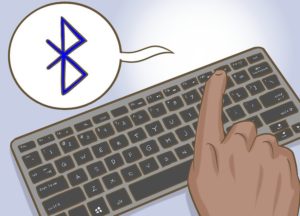 Şu anda piyasada bir bilgisayar için çok sayıda farklı cihaz sunulmaktadır - kulaklıklar, klavyeler veya fareler. Kablosuz modeller özellikle yaygınlaştı ve bu şaşırtıcı değil çünkü gereksiz kabloların bulunmaması yalnızca mekanik hasarlarla ilgili sorunlardan kaçınmanıza değil, aynı zamanda cihazı kullanırken daha hareketli olmanıza da olanak tanıyor. Peki bu tür klavyeler nasıl bağlanır? Bağlantı kurulumu sırasında ne gibi zorluklar ortaya çıkabilir ve bunun için nelere ihtiyaç duyulacak? Bütün bunları bu makalede öğreneceksiniz.
Şu anda piyasada bir bilgisayar için çok sayıda farklı cihaz sunulmaktadır - kulaklıklar, klavyeler veya fareler. Kablosuz modeller özellikle yaygınlaştı ve bu şaşırtıcı değil çünkü gereksiz kabloların bulunmaması yalnızca mekanik hasarlarla ilgili sorunlardan kaçınmanıza değil, aynı zamanda cihazı kullanırken daha hareketli olmanıza da olanak tanıyor. Peki bu tür klavyeler nasıl bağlanır? Bağlantı kurulumu sırasında ne gibi zorluklar ortaya çıkabilir ve bunun için nelere ihtiyaç duyulacak? Bütün bunları bu makalede öğreneceksiniz.
Makalenin içeriği
Kablosuz klavyeyi bilgisayara nasıl bağlarım
Bağlantı sürecinde karmaşık bir şey yoktur - bu, teknoloji alanında özel beceriler veya derin bilgi gerektirmez, bu nedenle yeni başlayanlar bile bu görevle baş edebilir. Bağlantı ilkesini anlamak ve ayrıca deneyimsiz kullanıcıların ara sıra karşılaşabileceği olası zorlukları önceden okumak önemlidir. Bunu veya bu sorunu nasıl çözeceğinizi bilerek, yepyeni bir kablosuz klavyeyi bilgisayarınıza kolayca bağlayabilirsiniz.
ÖNEMLİ. Lütfen satın alınan cihaza tam olarak nelerin dahil olduğuna da dikkat edin.Bluetooth işleviniz yoksa veya herhangi bir nedenden dolayı düzgün çalışmıyorsa, sürücülerin bulunduğu bir diskin yanı sıra klavyeyi bağlayabileceğiniz özel bir adaptöre sahip olmanız gerekir.
Kablosuz klavyeye fare de eşlik edebilir. Ayrıca klavye modeline de dikkat edin. İnternette bu tür cihazların çalışma prensibini ve şu anda kablosuz olarak nasıl yönetebileceğimizi okumak faydalı olacaktır - bu şekilde, aniden bir şeyler ters giderse sorunu hızlı bir şekilde tanımlayabilirsiniz.
 Kurulumdan önce mevcut diski takmanız ve önce gerekli sürücüleri kurmanız gerekir. Onlar olmadan klavyenin çalışması pek mümkün değildir. Disk pakete dahil değilse veya kaybettiyseniz endişelenmenize gerek yok; gerekli tüm dosyalar üreticinin resmi web sitesinde kolayca bulunabilir. Farklı bilgisayar modelleri için sürücülerin yanı sıra işletim sistemi sürümlerinin de önemli ölçüde farklılık gösterebileceğini lütfen unutmayın; bu nedenle tam olarak size uygun olanı seçmelisiniz.
Kurulumdan önce mevcut diski takmanız ve önce gerekli sürücüleri kurmanız gerekir. Onlar olmadan klavyenin çalışması pek mümkün değildir. Disk pakete dahil değilse veya kaybettiyseniz endişelenmenize gerek yok; gerekli tüm dosyalar üreticinin resmi web sitesinde kolayca bulunabilir. Farklı bilgisayar modelleri için sürücülerin yanı sıra işletim sistemi sürümlerinin de önemli ölçüde farklılık gösterebileceğini lütfen unutmayın; bu nedenle tam olarak size uygun olanı seçmelisiniz.
Kurulumdan sonra klavyeyi bağlamaya başlayabilirsiniz. Bunu yapmak için son on yılın hemen hemen her bilgisayar veya dizüstü bilgisayar modelinde bulunan Bluetooth uygulamasını açmanız gerekecektir.
ÖNEMLİ. Aynı şekilde cihazı TV gibi başka bir cihaza da bağlayabilirsiniz. Bu, Smat TV'yi veya diğer yararlı işlevleri kullanma sürecini büyük ölçüde basitleştirecek ve hızlandıracaktır.
- Bilgisayarınızda Bluetooth'u etkinleştirdikten sonra klavyeyi açın.
- Ardından üzerinde özel bir düğme bulun, düğmenin yanında Bluetooth'u belirtmek için kullanılan benzer bir simge bulunacaktır. Düğmeye tıklayın. Bundan sonra bilgisayardaki mevcut cihazların aranması başlayacaktır.Bazı durumlarda “Aramayı Başlat” butonuna basılarak manuel olarak başlatılması gerekir.
- Açılan listede klavyenizi bulun. Çoğu durumda cihaz, üreticinin ve modelin adını alır.
- “Eşleştirme” düğmesine tıklayın. Bundan sonra bağlantı kurulacak ve klavyeyi güvenle kullanmaya başlayabilirsiniz.
Bluetooth klavyeyi alıcısı olmayan bir bilgisayara bağlama
Ancak bilgisayarın özel bir Bluetooth alıcısı yoksa ne yapmalı? Bu durumda nasıl bağlantı kurulur? Üzülmek ve boşa bir satın alma işlemi yaptığınızı düşünmek için acele etmeyin. Cihaz yukarıda belirtilen başka bir şekilde bağlanabilir. Bunu yapmak için klavyeyle birlikte gelen özel bir adaptöre ihtiyacınız olacak.
Çalışma prensibi Bluetooth sistemiyle aynıdır. Yani böyle bir yardımcı programın yokluğunda bilgisayarda işlevini yerine getirdiğini söyleyebiliriz.
Bağlantı işlemi çok az zaman alacak ve yapılması gereken işlem sayısı minimum düzeyde olacaktır.
- İlk adım, gerekli tüm sürücüleri bir diski veya üreticinin resmi web sitesini kullanarak aynı şekilde yüklemektir.
 Bundan sonra pilleri yeni klavyeye takın; güç kaynağı performansında doğrudan bir faktördür.
Bundan sonra pilleri yeni klavyeye takın; güç kaynağı performansında doğrudan bir faktördür.- Ardından adaptörü gerekli bağlantı noktasına takın - çoğu durumda bu, adı kendi adına konuşan evrensel bir USB girişidir - kısaltmadaki ilk kelime "evrensel" olarak çevrilir.
- Bazı modellerde adaptörde bağlantıyı kolaylaştıran bir LED bulunur - bağlantı başarılı olursa diyot bir renkte yanıp sönmeye başlar. Genellikle mavi veya kırmızı, bazen de yeşil veya sarıdır.
- Bundan sonra klavyeyi açın.Bunu yapmak için düğmeyi "Açık" yazısına yaklaştırın.
Şimdi cihazın çalışmaya başlayıp başlamadığını kontrol edin. Her şey yolundaysa kullanmaya başlayabilirsiniz.
Bağlanırken olası zorluklar
Bağlantı işlemi sırasında bazı zorluklar ortaya çıkabilir. Örneğin bilgisayar klavyeyi görmeyecektir.
Bunun olmasının nedenlerinden biri yanlış sürücülerdir. Güncelliğini yitirmiş veya yanlış seçilmiş olabilirler. Ayrıca Windows ayarlarınızı da kontrol edin. Kontrol Panelinde cihazın kullanımını daha konforlu hale getirecek birçok farklı parametre bulabilirsiniz.
 Bir şeyin işe yaramaması durumunda BIOS'a girmeyi de deneyin. Bunu yapmak için, şu veya bu düğmeye birkaç kez basmanız gerekir - bu, her bilgisayar modeli için farklıdır, ancak internette veya cihazın talimatlarında bulmak kolaydır. Ancak eski anakartların modern kablosuz klavyelerle çalışmayabileceğini unutmayın. Bu durumda özel bir port üzerinden geleneksel bağlantı yöntemine dönmeniz gerekecektir.
Bir şeyin işe yaramaması durumunda BIOS'a girmeyi de deneyin. Bunu yapmak için, şu veya bu düğmeye birkaç kez basmanız gerekir - bu, her bilgisayar modeli için farklıdır, ancak internette veya cihazın talimatlarında bulmak kolaydır. Ancak eski anakartların modern kablosuz klavyelerle çalışmayabileceğini unutmayın. Bu durumda özel bir port üzerinden geleneksel bağlantı yöntemine dönmeniz gerekecektir.
Artık, yerleşik klavye size uymuyorsa, kablosuz klavyeyi bir bilgisayara veya hatta bir dizüstü bilgisayara nasıl düzgün şekilde bağlayacağınızı biliyorsunuz. Bağlantının kurulması sadece birkaç dakika sürecektir ve ilk kullanımdan sonra olumlu sonuç garanti edilir. Tel kopması, aşınma ve benzeri her türlü soruna karşı sigortalı olacak, ayrıca kablonun yetmeyeceği endişesi duymadan klavyeyi en uygun yere monte edebileceksiniz.





